Tabl cynnwys
Efallai mai'r defnydd mwyaf poblogaidd o Photoshop yw newid pennau neu wynebau. Fe sylwch fod pen neu wyneb wedi'i amnewid ar bron bob clawr cylchgrawn a phoster ffilm y dewch ar ei draws.
Ar y cyfan, mae'n dechneg hyblyg sy'n cynnig ystod eang o gyfleoedd. Gweld drosoch eich hun pa mor syml ydyw.
Mae gennyf dros bum mlynedd o brofiad Adobe Photoshop ac rwyf wedi fy ardystio gan Adobe Photoshop. Yn yr erthygl hon, byddaf yn eich dysgu sut i gyfnewid wynebau yn Photoshop.
Siopau Tecawe Allweddol
- Bydd teclyn Lasso yn ddelfrydol ar gyfer cyfnewid wynebau.
- Bydd angen i chi raddio eich lluniau â llaw i gyd-fynd â maint eich gilydd.
Sut i Gyfnewid Wynebau yn Photoshop: Cam wrth Gam
Bydd angen i chi gael dau lun, yn ddelfrydol wedi'u tynnu mewn cefndir tebyg i wneud y cyfnewid wynebau yn Photoshop. Dilynwch y camau isod.
Cam 1: Chwiliwch am y ddau lun yr hoffech chi gyfnewid eich wynebau. Ar ôl i chi ddewis y ddau lun, agorwch nhw yn Photoshop mewn dau dab gwahanol.
Yn gyntaf, penderfynwch pa wyneb rydych chi am ei roi ar gorff y ffigwr. Dewiswch y Offeryn Lasso (llwybr byr bysellfwrdd L ) i'w gyflawni.
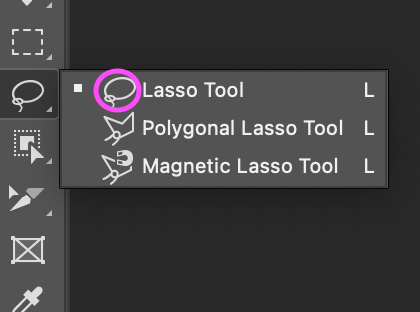
Cam 2: Rydych chi'n gallu gwneud dewisiad o amgylch yr wyneb gan ddefnyddio'r Offeryn Lasso. Dewiswch yr ardal o amgylch yr wyneb trwy glicio a llusgo.
Sylwer: Nid oes angen i amlinellu'r rhanbarth fod yn fanwl gywir.
Cam 3: Pwyswch Ctrl + C (Windows) neu Gorchymyn + C (macOS) i gopïo cynnwys y dewisiad ar ôl i chi fod yn fodlon ag ef.
Pwyswch Ctrl + V (Windows) neu Gorchymyn + V (macOS) i ludo'r wyneb i'r llun yn eich dogfen waith , sef yr un sy'n cynnwys llun corff yn unig o'r model.
Cam 4: Dylai graddfa a lleoliad y ddau wyneb fod mor debyg â phosibl er mwyn eu cyfnewid yn Photoshop.
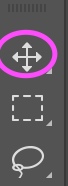
I ddechrau, dewiswch yr offeryn Move a gosodwch yr wyneb dros wyneb y model. Yna defnyddiwch Ctrl + T (Windows) neu Gorchymyn + T (macOS) i drawsnewid yr haen ac alinio'r wyneb newydd â'r wyneb y model.
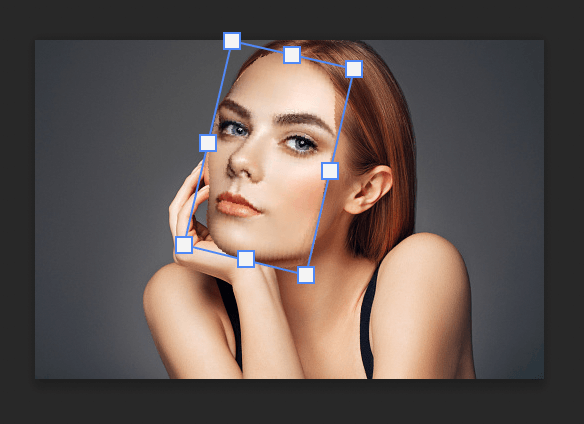
Cam 5: Cliciwch a llusgwch y pwynt cyfeirio i gornel fewnol llygad y model. Cyfeirir at leoliad sefydlog lle mae pob trawsnewidiad yn cael ei wneud fel pwynt cyfeirio.
Sylwer: I alluogi'r pwynt cyfeirio o'r bar opsiynau, cliciwch ar y blwch ticio pwynt cyfeirio os na allwch weld ei.
15> Cam 6:Efallai y byddwch yn lleihau tryloywder yr haen wrth i chi ei thrawsnewid i gydweddu'n well ag wyneb y model. Os ydych chi eisiau graddio'r wyneb, daliwch Alt(Windows) neu Option(macOS) a llusgwch gornel dewisiad.Llygaid y model a llygaid yr haen wyneb dylai'r ddau fod mewn aliniad a bod â chyfrannau da i chi wybod eich bod wedi gwneud yn gywir.
Defnyddio'r Ystofswyddogaeth, gallwch chi hefyd newid ac ystumio'r haen. I ystof, de-gliciwch a gwasgwch Ctrl + T (Windows) neu Command + T (macOS).
A dylid cyfnewid eich wynebau! Gwnewch yn siŵr eich bod chi'n manteisio ar yr offer ystof, gan y bydd hynny'n helpu i osod yr wyneb yn y safle cywir. Gwnewch yn siŵr nad ydych chi'n gorddefnyddio'r offeryn ystof, gan y gallai wneud i'r llun edrych yn annaturiol ac wedi'i addasu.
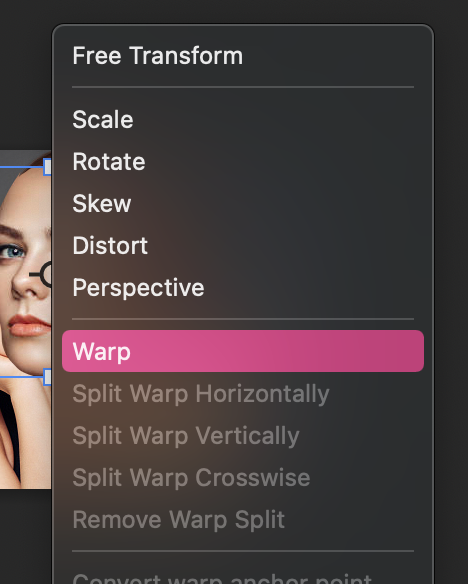
Cynghorion Bonws
- Cofiwch bob amser er mwyn arbed eich gwaith, nid ydych chi eisiau dechrau o'r newydd.
- Bydd Warp and Transform yn eich helpu chi i gyflawni haenu'r wyneb dros y llun gwreiddiol.
- Cael hwyl arno!
Syniadau Terfynol
Fel y gwelwch, mae defnyddio cyfnewid wyneb yn Photoshop yn ddull syml sydd ag amrywiaeth o gymwysiadau. Hyd yn oed er y gallai gymryd peth ymdrech i'w gael yn gywir, os ydych chi'n gwybod sut i gyfnewid wynebau yn Photoshop, gallwch chi gymhwyso'r dechneg i greu delweddau manylach.
Unrhyw gwestiynau am gyfnewid wynebau yn Photoshop? Gadewch sylw a gadewch i mi wybod.

